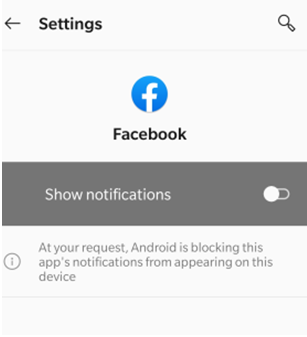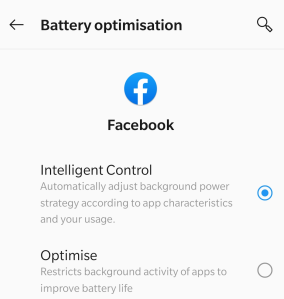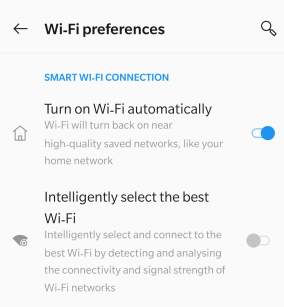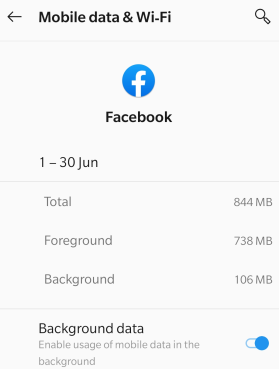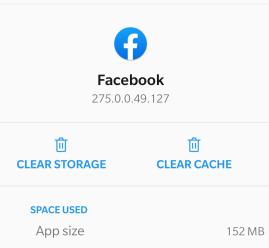Bir Android akıllı telefonda hiç gecikmeli bildirim yaşadınız mı? Bir mesaj veya e-posta bekliyordunuz ve bildirimi 20 dakika sonra aldınız ancak neredeyse anında yanıtlandığını öğrendiniz. Bunun nedeni, belirli ayarlar nedeniyle, Android akıllı telefonunuzun, yukarıdan aşağıya doğru bir kaydırma ile görüntülenebilen kilitli telefon ekranınızdaki veya bildirimler panelindeki bildirimleri göndermemesidir. Bu, telefonunuzda önemli bir sorun veya arıza değildir ve aşağıdaki hızlı ve kullanışlı yöntemlerle kolayca çözülebilir:
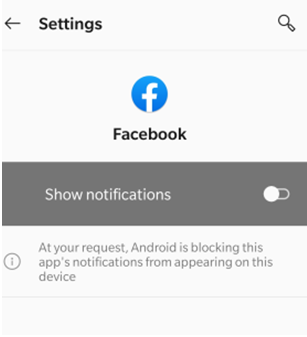
Ayrıca Okuyun: Gboard Android'de Duruyor mu? İşte Nasıl Düzeltilir
Android'de Gecikmeli Bildirimleri Düzeltme Adımları
Yöntem 1: Yüklemiş veya Etkinleştirmiş Olabileceğiniz Pil/Telefon Optimize Edicilerini Kapatın
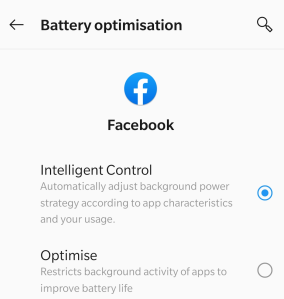
Pil/Telefon Optimizasyonu uygulamaları, pil gücünden tasarruf etmek ve telefonun performansını hızlandırmak için RAM'i boşaltmak ve arka plan görevlerini, hizmetleri ve işlemleri azaltmak gibi harika bir görevi yerine getirir. Ancak bu, verileri senkronize eden ve telefonunuzun kilit ekranında bildirimler veren arka plan işlemlerini de azaltacaktır. Bu şekilde, belirli bir uygulamanın güncellemelerini yalnızca açtığınızda alırsınız. Bu nedenle, önemli bildirimleri kaçırmamak için bu optimize edicileri kapatmanız veya anlık mesajlaşma ve e-postalar gibi birkaç uygulama için bir istisna eklemeniz önerilir.
Ayrıca Okuyun: en iyi bilgisayar optimizasyon yazılımı
Yöntem 2: Hiçbir Arka Plan İşlemini Öldürmeye Çalışmayın
Bir uygulamayı arka plan işlemini sonlandırarak veya işlemi durdurmaya zorlayarak kapatmaya çalışırsanız, bu, arka planda çalışan tüm hizmetleri de sonlandıracaktır ve bu, Android telefondaki gecikmeli bildirimin bir nedeni olabilir. Önemli olmayan herhangi bir uygulamayı (tavsiye edilmemesine rağmen) herhangi bir zorlamayı deneyebilir ve akıllı telefonunuzun performansını artırmaya çalışabilirsiniz, ancak bunu hiçbir zaman sistemde veya önemli uygulamalarda denemeyin.
Android Telefonlarda Alarmın Çalışmaması Nasıl Düzeltilir?
Yöntem 3. Güç Tasarrufu Modunu Kapatın
Güç Tasarrufu Modu, arka plan işlemleri ve senkronizasyon ile ters orantılıdır. Başka bir deyişle, düşük pil nedeniyle Güç Tasarrufu Modu'nu etkinleştirdiyseniz, Android telefonda gecikmeli bildirimler yerine herhangi bir bildirim almayabilirsiniz. Bunun nedeni, Güç Tasarruf Modu'nun telefonunuzun ömrünü kaybetmeden önce uzatmak için tasarlanmış olmasıdır. Bunu yapmak için, tüm arka plan işlemlerini ve hizmetlerini en aza indirir, hatta keser ve böylece sunucu ile uygulamalar arasında herhangi bir senkronizasyonu önler. Bu nedenle herhangi bir bildirim almayacaksınız.
Telefonunuzun gücü düşükken Güç Tasarruf Modunu etkinleştirmek yapılacak doğru şey olduğundan bunun bir çözümü yoktur. Ancak, telefonunuzun şarjı %90'ın altına düştüğünde Güç Tasarrufu Modunu açabileceğinizi biliyor muydunuz? Bu nedenle, Android'inizde gecikmeli bildirimler istemiyorsanız, gerekmediğinde Güç Tasarrufu Modu'nu kapatmanızı öneririm.
Ayrıca Okuyun: Android'de Ayrıştırma Hatası Nasıl Onarılır
Yöntem 4. Wi-Fi'yi Her Zaman Etkin Tutun
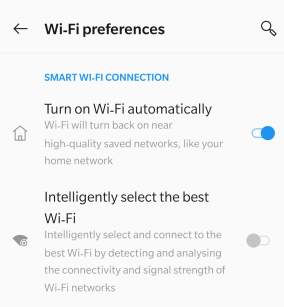
Android'deki gecikme bildirimleri sorununuz yalnızca telefonun ekranının kilidi açıldığında bildirim almakla ilgiliyse, bunu düzeltebilecek basit bir ayar vardır. Wi-Fi açık olduğu halde telefonunuzu kilitlediğinizde bazılarımız tek bir bildirim almayabilir. Bu, aşağıdaki adımlarla çözülebilir:
Adım 1: Telefonunuzdaki Ayarlar simgesine ve ardından Wi-Fi'ye dokunun.
Adım 2: Ardından, sağ üst köşedeki ana menüye dokunun ve Gelişmiş'i seçin.
3. Adım : "Uyku sırasında Wi-Fi'yi açık tut" etiketli bir seçenek arayın ve Her Zaman olarak ayarlayın.
Hepsi bu kadar. Bu, telefon kilitli olsa bile Wi-Fi'nizi açık tutar ve Android telefonunuzda gecikmeli bildirim almamanızı sağlar.
Ayrıca Okuyun: Android'de 'Yetersiz Depolama Alanı' Hatası Nasıl Onarılır
Yöntem 5. Uygulama Arka Plan Verilerini Kısıtla Özelliğini Kontrol Edin
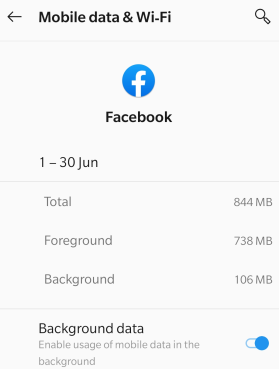
Android'deki bildirimlerin gecikmesinin bir veya iki belirli uygulama ile ilgili olduğunu gözlemlerseniz, kontrol edilebilecek başka bir ayar vardır. Uygulamanın senkronize edebilmesini ve anında iletme bildirimleri gönderebilmesini sağlayacak adımlar şunlardır:
Adım 1: Başlatmak için Ayarlar'a ve ardından Wi-Fi'ye tıklayın.
Not: Aynı ayarları bulamazsanız, arama kutusunda onu arayabilirsiniz ve benzer sonuçlar alırsınız.
Adım 2: Veri Kullanımını bulun ve Wi-Fi ile Mobil Veri arasında seçim yapın.
Adım 3: Ardından, Wi-Fi Veri Kullanımı'na tıklayın ve Android'de size gecikmeli bildirimler veren uygulamayı arayın.
Adım 4: Bu uygulamaya tıklayın ve Arka Plan verilerinin açık olup olmadığını kontrol edin.
Bu, Android'de gecikmiş bildirimlerin çözülmesine yardımcı olacaktır.
Ayrıca Okuyun: Android'de “SystemUI Durdurma Hatası” Nasıl Düzeltilir
Yöntem 6: Uygulamanın Önbelleğini Temizle
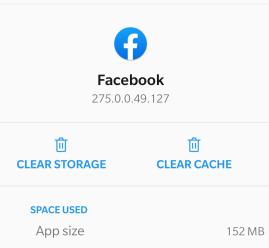
Belirli bir uygulamayla ilgili hemen hemen her sorunu çözebilecek başka bir yöntem daha vardır ve bu, önbellek verilerini temizlemektir. İşte bunu yapmak için adımlar:
Adım 1 : Ayarlar'a ve ardından uygulamalara dokunun.
Adım 2: İstediğiniz uygulamaya tıklayın ve ardından tüm önbellek dosyalarını temizlemek ve silmek için Önbelleği Temizle Düğmesini bulun.
Not: Önbelleği Temizle'yi bulamazsanız, Verileri Temizle'ye tıklayabilirsiniz. Ayrıca, bu düğmeyi tıkladığınızda, tüm uygulama tercihleriniz ve kayıtlı verileriniz silinecektir.
Ayrıca Okuyun: 503 Arka Uç Getirme Başarısız Hatası Nasıl Onarılır
Android'de Gecikmeli Bildirimlerin Nasıl Onarılacağına İlişkin Son Söz
Bazen hem kişisel hem de profesyonel kullanım için olabilecek bildirimleri almak zorunlu hale gelir. Uyarıyı zamanında almadığınız için bir görevin eksik kalması sinir bozucu olur. Yukarıda açıklanan bu adımlar, Android'deki gecikmeli bildirimleri düzeltmeye kesinlikle yardımcı olacaktır.
Bizi sosyal medyada takip edin – Facebook ve YouTube . Herhangi bir sorunuz veya öneriniz için lütfen aşağıdaki yorumlar bölümünde bize bildirin. Size bir çözümle geri dönmek isteriz. Teknolojiyle ilgili yaygın sorunların çözümleriyle birlikte ipuçlarını ve püf noktalarını düzenli olarak yayınlıyoruz.
Sonraki Okuma:
Windows Tablet veya Vice Versa'ya Android Nasıl Kurulur?
Telefonunuza Özel Bir Android ROM Nasıl Kurulur ve Google Nasıl Kaldırılır?